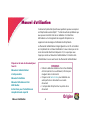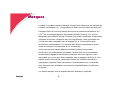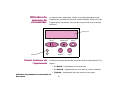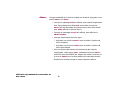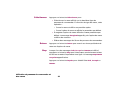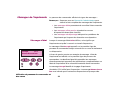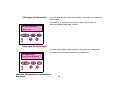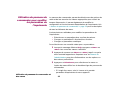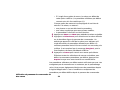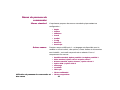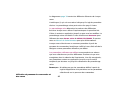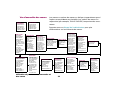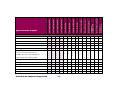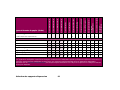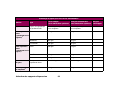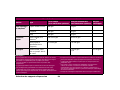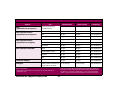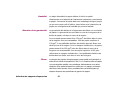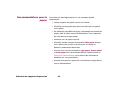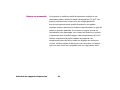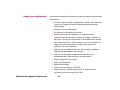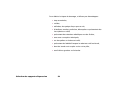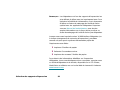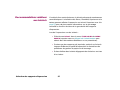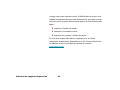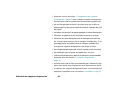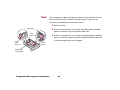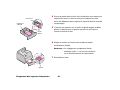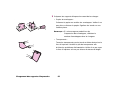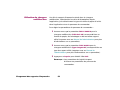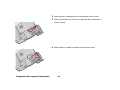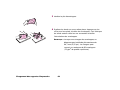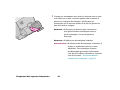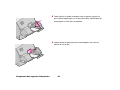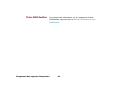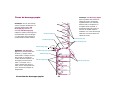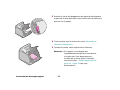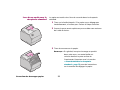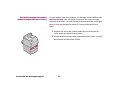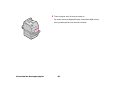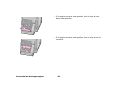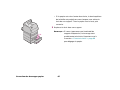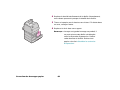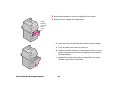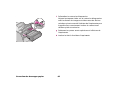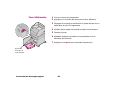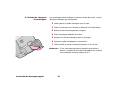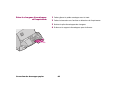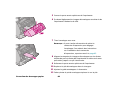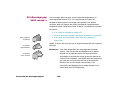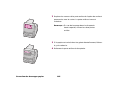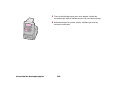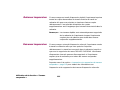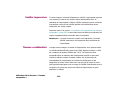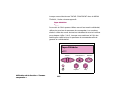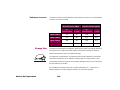Epson OPTRA T Le manuel du propriétaire
- Catégorie
- Multifonctionnels
- Taper
- Le manuel du propriétaire

1Man uel d'utilisation
Manuel d'utilisation
Ce document permet de répondre aux questions que vous vous posez
sur l'imprimante Lexmark Optra™ T et de résoudre les problèmes que
vous pouvez rencontrer lors de son utilisation. Il contient des
informations sur le chargement des supports d'impression, la
suppression des bourrages et l'utilisation de l'imprimante.
Le
Manuel de l'administrateur
en ligne figurant sur ce CD est à utiliser
en complément de ce
Manuel d'utilisation
. Si vous n'avez pas accès
à ces documents directement depuis le CD, il se peut que vous
n'ayez pas accès au
Manuel de l'administrateur
. Contactez votre
administrateur si vous avez besoin du
Manuel de l'administrateur
.
Cliquez sur le nom du document pour
l'ouvrir:
Manuel de l'administrateur
L'indispensable
Manuel d'installation
Manuel d'utilisation du tiroir
2000 feuilles
Instructions pour l'installation du
réceptacle haute capacité
Origine
CONSEILS
•
Utilisez la table des matières et les icônes d'Adobe
Acrobat (version 3.x ou ultérieure) à l'écran pour
naviguer dans ce document.
•
Cliquez sur le texte en bleu pour atteindre une
autre partie de ce document ou un autre
document.
•
Il est possible d'imprimer tout ou partie de ce
document.

2Manuel d'utilisation
Autres sources
d'informations
CD Pilotes, MarkVision et
utilitaires
Outre des informations sur les utilitaires et les pilotes de
l'imprimante, le CD
Pilotes, MarkVision et utilitaires
inclut des
informations sur les imprimantes Lexmark. Une fois le CD lancé,
cliquez sur Afficher la documentation, puis cliquez sur :
•
Commandes de l'imprimante pour ouvrir la
Référence
technique
et obtenir des détails sur les commandes et les
langages de l'imprimante, les spécifications de l'interface et la
gestion de la mémoire.
•
Supports spéciaux pour ouvrir le
Guide d'étiquettes et de
bristols
et obtenir des informations sur le choix de supports
d'impression corrects.
•
Utilitaire d'imprimante MarkVision™ pour ouvrir des
documents fournissant des détails sur le logiciel de gestion
d'imprimante MarkVision.
•
Serveurs d'impression MarkNet™ pour ouvrir des documents
contenant des informations sur la configuration des serveurs
d'impression MarkNet.
Site Web de Lexmark
Visitez notre site sur le World Wide Web pour obtenir de la
documentation, des utilitaires et des pilotes d'imprimante mis à jour :
www.lexmark.com

3Marques
Marques
Lexmark, le symbole Lexmark, MarkNet, MarkVision et Optra sont des marques de
Lexmark International, Inc., enregistrées aux Etats-Unis et/ou dans d'autres pays.
Operation ReSource est une marque de service de Lexmark International, Inc.
PCL
®
est une marque déposée de Hewlett-Packard Company. PCL 6 est la
désignation par Hewlett-Packard Company d'un jeu de commandes d'imprimante
(langage) et fonctions comprises dans ses imprimantes. Cette imprimante est
conçue pour être compatible avec le langage PCL 6. Cela signifie qu'elle
reconnaît les commandes PCL 6 utilisées dans divers programmes et qu'elle
émule les fonctions correspondant à ces commandes.
PostScript
®
est une marque déposée d'Adobe Systems Incorporated.
PostScript 3 est la désignation par Adobe Systems d'un jeu de commandes
d'imprimante (langage) et de fonctions comprises dans ses logiciels. Cette
imprimante est conçue pour être compatible avec le langage PostScript 3. Cela
signifie qu'elle reconnaît les commandes PostScript 3 utilisées dans divers
programmes et qu'elle émule les fonctions correspondant à ces commandes.
Vous trouverez plus de détails concernant la compatibilité dans la
Référence
technique
.
Les autres marques sont la propriété de leurs détenteurs respectifs.

4Présentation de l'imprimante
Présentation de l'imprimante
Les illustrations suivantes présentent deux imprimantes, l'une équipée de façon standard, l'autre
configurée entièrement. Si vous avez installé des options de gestion du papier sur votre
imprimante, elle s'apparente sans doute davantage au modèle entièrement configuré. Pour de plus
amples informations sur les autres configurations possibles, reportez-vous au
Manuel
d'installation
.
Tiroir 2
Réceptacle standard
Panneau de commandes
Tiroir 1
(tiroir intégré)
Tiroir 5
(tiroir 2000 feuilles)
Boîte à lettres
5 réceptacles
Réceptacle
supplémentaire
Chargeur
d'enveloppes
Tiroir 2
Tiroir 3
Dispositif recto
verso
Tiroir 4
Configuration typique
Configuration complète
Chargeur multifonction
Tiroir 1
(tiroir intégré)

5Utilisation des pilotes de l'imprimante
Utilisation des pilotes de l'imprimante
Les pilotes de l'imprimante, installés sur l'ordinateur à partir du CD
Pilotes, MarkVision et utilitaires
livré avec l'imprimante, permettent
un contrôle précis des fonctions de l'imprimante depuis
pratiquement toutes les applications logicielles. Il est, entre autres,
possible de contrôler :
• le choix des sources de papier,
• la modification de l'orientation des pages,
• le choix des différents formats et types de supports,
• le réglage de la qualité des travaux d'impression,
• le réinitialisation des paramètres par défaut de l'imprimante,
• l'impression multipage,
• la modification des paramètres d'impression recto verso,
• les fonctions de travaux d'impression
suspendus
.
Il est possible d'ouvrir le pilote de l'imprimante depuis la plupart des
applications.
1
Ouvrez le menu Fichier de l'application.
2
Sélectionnez l'option Configuration de l'impression (ou de
l'imprimante).
3
Dans la boîte de dialogue Configuration de l'imprimante,
cliquez sur le bouton Propriétés, Options ou Configuration
(selon l'application).

6
Utilisation du panneau de commandes et
des menus
Utilisation du panneau de commandes
et des menus
Cette section fournit des informations sur l'utilisation du panneau de
commandes, la modification des paramètres de l'imprimante et la
signification des menus du panneau de commandes.
Il est possible de modifier la plupart des paramètres de l'imprimante
depuis l'application ou le pilote d'imprimante. Les paramètres ainsi
modifiés ne s'appliquent qu'au travail destiné à être imprimé.
R
EMARQUE
: Les modifications apportées depuis une application
remplacent celles effectuées à partir du panneau de
commandes.
Si vous ne pouvez pas modifier un paramètre à partir de
l'application, utilisez le panneau de commandes de l'imprimante ou
le panneau de commandes distant de l'utilitaire MarkVision. Tout
paramètre modifié à partir du panneau de commandes ou de
MarkVision devient la valeur utilisateur par défaut.

7
Utilisation du panneau de commandes et
des menus
Utilisation du
panneau de
commandes
Le panneau de commandes, situé sur la partie avant gauche de
l'imprimante, est doté d'un écran à cristaux liquides (écran LCD) de
2 lignes de 16 caractères chacune, de cinq touches et d'un témoin
lumineux.
Témoin lumineux de
l'imprimante
Le témoin lumineux permet de connaître l'état de l'imprimante. Si le
voyant :
•
Est Eteint - l'imprimante est hors tension.
•
Est Allumé - l'imprimante est sous tension, mais en attente.
•
Clignote - l'imprimante est sous tension et occupée.
Ecran LCD
Voyant
1
Menu
2
Sélectionner
3
Retour
4
Reprise
5
Stop
6

8
Utilisation du panneau de commandes et
des menus
Touches du panneau de
commandes
Utilisez les cinq touches du panneau de commandes pour ouvrir un
menu, faire défiler une liste de valeurs, modifier les paramètres de
l'imprimante et répondre aux messages de l'imprimante.
Un chiffre de 1 à 6 est inscrit à côté de chacune de ces touches ;
ces chiffres servent à entrer un numéro d'identification personnel
(PIN) pour les travaux
suspendus
. Pour de plus amples
informations, reportez-vous à la section « Utilisation de la fonction
« Travaux suspendus » » page 106.
Les pages suivantes décrivent les différentes fonctions de chaque
touche.
R
EMARQUE
: Ces touches déterminent les informations qui
apparaissent sur la deuxième ligne du panneau de
commandes.
Reprise
Appuyez sur la touche
Reprise
pour :
•
Rétablir l'état
Prêt
si l'imprimante est hors ligne (auquel cas, le
message
Prêt
n'est pas affiché sur le panneau de commandes).
•
Quitter les menus de l'imprimante et rétablir l'état
Prêt
.
•
Effacer les messages d'erreur du panneau de commandes.
Si vous avez modifié les paramètres de l'imprimante à partir des
menus du panneau de commandes, appuyez sur la touche
Reprise
avant d'envoyer un travail à l'impression. Le message
Prêt
doit
apparaître.

9
Utilisation du panneau de commandes et
des menus
<Menu>
Chaque extrémité de la touche remplit une fonction. Appuyez sur la
touche
Menu>
ou
<Menu
:
•
Lorsque le message
Prêt
est affiché, pour mettre l'imprimante
hors ligne (désactiver l'état
Prêt
) et accéder aux menus.
Menu>
permet d'accéder au premier menu de la liste tandis
que
<Menu
affiche le dernier menu.
•
Lorsque le message
Occupé
est affiché, pour afficher le
MENU TRAVAIL
.
•
Lorsque l'imprimante est hors ligne :
– Appuyez sur la touche
Menu>
pour accéder à l'option de
menu suivante,
– Appuyez sur la touche
<Menu
pour accéder à l'option de
menu précédente.
•
Pour les options de menus qui comportent des valeurs
numériques, telles que
Copies
, maintenez la touche
Menu>
enfoncée pour faire défiler les valeurs par ordre croissant, ou
la touche
<Menu
pour les faire défiler par ordre décroissant.
Relâchez la touche lorsque la valeur requise s'affiche.

10
Utilisation du panneau de commandes et
des menus
Sélectionner
Appuyez sur la touche
Sélectionner
pour :
•
Sélectionner le menu affiché sur la deuxième ligne du
panneau de commandes. En fonction du type de menu, cette
opération :
– Ouvre le menu et affiche sa première option.
– Ouvre l'option de menu et affiche le paramètre par défaut.
•
Enregistrer l'option de menu affichée comme paramètre par
défaut. Le message
Enregistré
apparaît, puis l'option de menu
s'affiche de nouveau.
•
Effacer des messages de l'écran du panneau de commandes.
Retour
Appuyez sur la touche
Retour
pour revenir au niveau précédent de
menu ou d'option de menu.
Stop
Lorsque l'un des messages
Prêt
,
Occupé
ou
Attente
est affiché,
appuyez sur la touche
Stop
pour interrompre provisoirement toutes
les tâches et mettre l'imprimante hors ligne. Le message
Imprimante
non prête
apparaît alors.
Appuyez sur la touche
Reprise
pour rétablir l'état
Prêt
,
Occupé
ou
Attente
.

11
Utilisation du panneau de commandes et
des menus
Messages de l'imprimante
Le panneau de commandes affiche trois types de messages :
R
EMARQUE
: Reportez-vous au
Manuel de l'administrateur
pour
obtenir la liste complète des messages de l'imprimante.
•
Les
messages d'état
permettent de connaître l'état courant de
l'imprimante.
•
Les
messages d'intervention
signalent les erreurs
d'impression devant être résolues.
•
Les
messages de dépannage
indiquent les problèmes de
l'imprimante qui risquent de nécessiter une réparation.
Messages d'état
Lorsque le message d'état
Prêt
s'affiche, cela signifie que
l'imprimante est prête à recevoir un travail d'impression.
Le message d'état
Occupé
apparaît sur la première ligne du
panneau de commandes lorsqu'un travail est en cours de traitement
ou d'impression.
L'écran de gauche montre un exemple de message. L'état de
l'imprimante est affiché sur la première ligne du panneau de
commandes. La deuxième ligne fait apparaître les messages
d'avertissement qui apportent des informations complémentaires sur
l'état de l'imprimante et la nécessité éventuelle d'une intervention.
Le message
Occupé
identifie le langage d'imprimante
(émulation PCL) utilisé pour l'impression. Le message
Niveau d'encre
bas
vous informe que la cartouche d'impression est presque vide.
Occupé PCL
Niveau d'encre bas

12
Utilisation du panneau de commandes et
des menus
Messages d'intervention
Les messages d'intervention vous aident à résoudre les problèmes
d'impression.
Par exemple, si une feuille est coincée dans l'imprimante, le
message
201 Bourrage pap.
s'affiche.
Messages de dépannage
Un message de dépannage signale un problème de l'imprimante
qui risque de nécessiter le recours à un dépanneur.
201 Bourrage pap
Retirez cart.
917 Dépannage
Courroie de transfert

13
Utilisation du panneau de commandes et
des menus
Utilisation du panneau de
commandes pour modifier
les paramètres de
l'imprimante
Le panneau de commandes permet de sélectionner des options de
menu et de leur associer les valeurs appropriées pour réussir les
travaux d'impression. Il permet également de modifier la
configuration et l'environnement d'exploitation de l'imprimante. Voir
« Menus du panneau de commandes » page 16 pour la description
de tous les éléments de menu.
Il existe plusieurs méthodes pour modifier les paramètres de
l'imprimante :
• Sélectionner un paramètre dans une liste de valeurs.
• Changer un paramètre En fonction/Hors fonction.
• Changer un paramètre numérique.
Pour sélectionner une nouvelle valeur pour un paramètre :
1
Lorsque le message d'état est Prêt, appuyez sur Menu> ou
<Menu. Les noms des menus s'affichent.
2
Appuyez de nouveau sur Menu> ou <Menu jusqu'à ce que le
menu souhaité apparaisse. Reportez-vous au
Manuel de
l'administrateur
pour plus d'informations sur des options ou
des valeurs particulières.
3
Appuyez sur Sélectionner pour sélectionner le menu ou
l'option de menu affiché sur la deuxième ligne du panneau de
commandes.
–
S'il s'agit d'un menu, celui-ci s'ouvre et le premier
paramètre d'imprimante du menu apparaît.

14
Utilisation du panneau de commandes et
des menus
– S'il s'agit d'une option de menu, la valeur par défaut de
cette option s'affiche. (Le paramètre utilisateur par défaut
courant est suivi d'un astérisque (*)).
Chaque option de menu est accompagnée d'une liste de
valeurs. Par valeur, on entend :
– une phrase ou un mot décrivant le paramètre,
– une valeur numérique que vous pouvez modifier,
– le paramètre En fonction ou Hors fonction.
4
Appuyez sur
Menu>
ou
<Menu
pour atteindre la valeur souhaitée.
5
Appuyez sur
Sélectionner
pour sélectionner la valeur affichée
sur la deuxième ligne du panneau de commandes. Un
astérisque apparaît à côté de la valeur pour indiquer qu'il
s'agit désormais du paramètre utilisateur par défaut. Le
nouveau paramètre reste à l'écran environ une seconde, puis
s'efface. Il est remplacé par le message
Enregistré
, puis la
liste d'options de menu précédente s'affiche.
6
Appuyez sur
Retour
pour revenir aux menus précédents.
Effectuez toutes les sélections de menus souhaitées pour
définir les nouveaux paramètres par défaut. Appuyez sur
Reprise
lorsque vous avez terminé vos modifications.
Les paramètres utilisateur par défaut restent actifs tant que vous n'en
enregistrez pas de nouveaux ou ne restaurez pas le paramétrage
usine. Vous pouvez également sélectionner des paramètres depuis
le logiciel d'application. Ceux-ci modifient ou remplacent les
paramètres par défaut définis depuis le panneau de commandes.

15
Utilisation du panneau de commandes et
des menus
Exemple d'impression des
paramètres de menus
Procédez comme suit pour imprimer la liste des paramètres
utilisateurs par défaut courants et des options d'imprimantes
installées.
1
Assurez-vous que l'imprimante est sous tension et que le
message
Prêt
est affiché.
2
Appuyez sur
Menu>
ou
<Menu
pour accéder aux menus.
3
Continuez d'appuyer sur la touche
Menu>
jusqu'à ce
MENU
UTILITAIRES
apparaisse.
4
Appuyez sur
Sélectionner
pour afficher la liste des éléments
du
MENU
UTILITAIRES
.
5
Continuez d'appuyer sur
Menu>
jusqu'à ce que
Impression
menus
apparaisse.
6
Appuyez sur
Sélectionner
pour sélectionner
Impression menus.
Le message
Impression paramètres menus
apparaît et reste
affiché jusqu'à ce que les paramètres courants et la liste des
options installées s'impriment.
En cas de message d'erreur, consultez le
Manuel de
l'administrateur
pour plus d'informations.
Lorsque les pages de paramètres sont imprimées, l'imprimante
retrouve l'état
Prêt
.

16
Utilisation du panneau de commandes et
des menus
Menus du panneau de
commandes
Menus standard
L'imprimante propose des menus standard qui permettent sa
configuration :
• Papier
• Finition
• Utilitaires
• Travail
• Qualité
• Config
•Emul PCL
• PostScript
Autres menus
D'autres menus s'affichent si : un langage est disponible pour le
modèle ou s'il est activé ; des options, cartes réseau et accessoires
sont installés ; un travail suspendu est en attente. Ceux-ci
comprennent les menus :
• Parallèle standard, Option parallèle 1 et Option parallèle 2
• Série standard, Option série 1 et Option série 2
• Réseau standard, Option réseau 1, Option réseau 2
• Option USB 1, Option USB 2
• Infrarouge
• LocalTalk
• Télécopie
• Tâche confidentiel
• Tâches suspendues

17
Utilisation du panneau de commandes et
des menus
Le diagramme page 19 montre les différents éléments de chaque
menu.
L'astérisque (*) qui suit une valeur indique qu'il s'agit du paramètre
d'usine. Le paramétrage usine peut varier d'un pays à l'autre.
Le paramètrage usine
détermine les valeurs des différentes
fonctions lorsque vous utilisez l'imprimante pour la première fois.
Celles-ci restent en application jusqu'à ce que vous les modifiez. Le
paramétrage usine est rétabli si vous sélectionnez
Restaurer pour
l'élément de menu
Param. usine du MENU UTILITAIRES. Reportez-
vous au
Manuel de l'administrateur
pour plus d'informations.
Lorsque vous sélectionnez un nouveau paramètre à partir du
panneau de commandes, l'astérisque s'affiche à ses côtés afin de le
désigner comme paramètre utilisateur par défaut.
Les paramètres utilisateur par défaut
correspondent aux valeurs
que vous sélectionnez pour les différentes fonctions et que vous
enregistrez dans la mémoire de l'imprimante. Une fois enregistrés,
ces paramètres restent en application jusqu'à ce qu'ils soient
remplacés par d'autres ou jusqu'à la restauration du paramétrage
usine.
R
EMARQUE
:
N'oubliez pas que les paramètres définis à partir du
logiciel d'application sont prioritaires sur les paramètres
sélectionnés sur le panneau de commandes.

18
Utilisation du panneau de commandes et
des menus
Menus désactivés
Si l'imprimante est configurée en tant qu'imprimante réseau
accessible par plusieurs utilisateurs, il est possible que le message
Menus désactivés
s'affiche lorsque vous appuyez sur
Menu>
ou
<Menu
alors que l'état de l'imprimante est
Prêt
. La désactivation des
menus permet d'éviter que les utilisateurs modifient à l'aide du
panneau de commandes un paramètre par défaut configuré par
l'administrateur de l'imprimante. Vous avez la possibilité d'effacer
les messages et de sélectionner des éléments du
MENU TRAVAIL
lors de l'impression, mais tous les autres paramètres de
l'imprimante sont inaccessibles. Vous pouvez, cependant, utiliser
votre pilote d'imprimante pour ignorer les valeurs par défaut et
sélectionner des paramètres adaptés à vos propres travaux
d'impression.

19
Utilisation du panneau de commandes et
des menus
Vue d'ensemble des menus
Les menus ou options de menus en
italique
n'apparaissent que si
l'option correspondante est installée. Les options de menus en
majuscules (par exemple, TAILLE PAPIER) comportent des sous-
menus.
Reportez-vous au
Manuel de l'administrateur pour plus
d'informations sur les éléments de menus.
MENU PAPIER
alimentation
TAILLE PAPIER
TYPE PAPIER
TYPES PERSO
Réceptacle
Configurer récep.
Réc. dép. capacité
AFFECTER TYPE/
REC
Changer format
Config. MF
Env. soignée
TEXTURE PAPIER
POIDS PAPIER
MENU
UTILITAIRES
Impression menus
Impr. conf. rés.
Impr. conf rés 1
Impr. conf rés 2
Impr. polices
Impr. répertoire
Paramètres usine
Formater flash
Défrag. flash
Formater disque
Stat. de compta
Dépistage Hex
MENU PARRALLELE
PARALLELE OPT x
PCL SmartSwitch
PS SmartSwitch
Mode NPA
Tampon parallèle
Copie vers imp
Mode avancé
Protocole
Accepter Init
Mode parallèle 1
Mode parallèle 2
MENU RESEAU
OPTION RESEAU x
PCL SmartSwitch
PS SmartSwitch
Mode NPA
Tampon réseau
Copie vers imp
CONFIG RESEAU x
MENU POSTSCRIPT
Impr. erreur PS
Police par déf
MENU TRAVAIL
Annuler tâche
TACHE CONFIDENT
TACHES SUSPEND
Restaurer imp.
Impr. tampon
Réinit. récept.
MENU EMUL PCL
Origine police
Nom police
Taille en points
Espacement
Jeu de symboles
Orientation
Lignes par page
Largeur A4
CHANGE N°
TIROIR
CR auto après LF
LF auto après CR
MENU SERIE
OPTION SERIE x
PCL SmartSwitch
PS SmartSwitch
Mode NPA
Tampon série
Copie vers imp
RS-232/RS-422
Polarité RS-422
Protocole série
Robust XON
Bauds
Bits de données
Parité
Accepter DSR
MENU CONFIG
Langage d'impr.
Economie énergie
Sauver ressource
Destinat. téléch
Délai d'impr.
Délai d'attente
Auto continu
Correct bourrage
Protection page
Zone d'impr.
Langue d'affich.
Régl avertisseur
Avert. encre
Tamp. sur disque
Compta tâches
Limite compta
MENU
INFRAROUGE
Port infrarouge
PCL SmartSwitch
PS SmartSwitch
Mode NPA
Tampon infrarouge
Copie vers imp
Taille fenêtre
Délai transmiss
Débit bauds max
MENU QUALITE
Résolution imp.
Contraste toner
PQET
PictureGrade
MENU FINITION
Recto verso
Reliure recto/verso
Copies
Pages Vierges
Assemblage
Séparateurs
Alim. séparateur
Imp. multipage
Ordre multipage
Vue Multipage
Bordure multipg.
MENU LOCALTALK
Port LocalTalk
PCL SmartSwitch
PS SmartSwitch
Mode NPA
Copie vers imp
Tampon LocalTalk
Hôtes NPA
Nom LocalTalk
Adr. LocalTalk
Zone LocalTalk
MENU
TELECOPIE
Port Télécopie
Baud fax
Bits données
Parité fax
Tampon fax
Copie vers imp
Tail. pap. téléc
Papier télécopie
Récept.
télécopies
MENU USB
PCL SmartSwitch
PS SmartSwitch
Mode NPA
Tampon USB
Copie vers imp
MENU PAPIER
alimentation
TAILLE PAPIER
TYPE PAPIER
TYPES PERSO
Réceptacle
Configurer récep.
Réc. dép. capacité
AFFECTER TYPE/
REC
Changer format
Config. MF
Env. soignée
TEXTURE PAPIER
POIDS PAPIER
CHARGEM
PAPIER
TACHES
SUSPENDUES
Impr ttes tâches
Imprimer tâche
Suppr ttes tâch
Supprimer tâche
Imprimer copies
CONFIDENTIEL
Impr ttes tâches
Imprimer tâche
Suppr ttes tâch
Supprimer tâche
Imprimer copies

20Sélection des supports d'impression
Sélection des supports d'impression
Supports d'impression
La qualité de l'impression et la fiabilité de l'alimentation obtenues
avec l'imprimante et ses options peuvent varier selon le type et le
format des supports d'impression utilisés. Cette section contient des
recommandations pour chaque type de support d'impression. Pour
obtenir des informations sur le bristol et les étiquettes, reportez-
vous au
Guide d'étiquettes et de bristols
, situé sur le CD
Pilotes,
MarkVision et utilitaires
.
Imprimez toujours des échantillons sur le support d'impression que
vous prévoyez d'utiliser avant d'en acheter de grandes quantités.
Caractéristiques du papier
Les tableaux ci-dessous fournissent des informations sur les
sources d'alimentation en papier standard et optionnelles, ainsi que
sur les options de sortie, pour votre modèle d'imprimante, y compris
les formats de papier que vous pouvez sélectionner dans le menu
TAILLE PAPIER et les grammages pris en charge.
R
EMARQUE
:
Si vous utilisez un format de papier non répertorié,
sélectionnez le format immédiatement supérieur à
celui-ci.
La page est en cours de chargement...
La page est en cours de chargement...
La page est en cours de chargement...
La page est en cours de chargement...
La page est en cours de chargement...
La page est en cours de chargement...
La page est en cours de chargement...
La page est en cours de chargement...
La page est en cours de chargement...
La page est en cours de chargement...
La page est en cours de chargement...
La page est en cours de chargement...
La page est en cours de chargement...
La page est en cours de chargement...
La page est en cours de chargement...
La page est en cours de chargement...
La page est en cours de chargement...
La page est en cours de chargement...
La page est en cours de chargement...
La page est en cours de chargement...
La page est en cours de chargement...
La page est en cours de chargement...
La page est en cours de chargement...
La page est en cours de chargement...
La page est en cours de chargement...
La page est en cours de chargement...
La page est en cours de chargement...
La page est en cours de chargement...
La page est en cours de chargement...
La page est en cours de chargement...
La page est en cours de chargement...
La page est en cours de chargement...
La page est en cours de chargement...
La page est en cours de chargement...
La page est en cours de chargement...
La page est en cours de chargement...
La page est en cours de chargement...
La page est en cours de chargement...
La page est en cours de chargement...
La page est en cours de chargement...
La page est en cours de chargement...
La page est en cours de chargement...
La page est en cours de chargement...
La page est en cours de chargement...
La page est en cours de chargement...
La page est en cours de chargement...
La page est en cours de chargement...
La page est en cours de chargement...
La page est en cours de chargement...
La page est en cours de chargement...
La page est en cours de chargement...
La page est en cours de chargement...
La page est en cours de chargement...
La page est en cours de chargement...
La page est en cours de chargement...
La page est en cours de chargement...
La page est en cours de chargement...
La page est en cours de chargement...
La page est en cours de chargement...
La page est en cours de chargement...
La page est en cours de chargement...
La page est en cours de chargement...
La page est en cours de chargement...
La page est en cours de chargement...
La page est en cours de chargement...
La page est en cours de chargement...
La page est en cours de chargement...
La page est en cours de chargement...
La page est en cours de chargement...
La page est en cours de chargement...
La page est en cours de chargement...
La page est en cours de chargement...
La page est en cours de chargement...
La page est en cours de chargement...
La page est en cours de chargement...
La page est en cours de chargement...
La page est en cours de chargement...
La page est en cours de chargement...
La page est en cours de chargement...
La page est en cours de chargement...
La page est en cours de chargement...
La page est en cours de chargement...
La page est en cours de chargement...
La page est en cours de chargement...
La page est en cours de chargement...
La page est en cours de chargement...
La page est en cours de chargement...
La page est en cours de chargement...
La page est en cours de chargement...
La page est en cours de chargement...
La page est en cours de chargement...
La page est en cours de chargement...
La page est en cours de chargement...
La page est en cours de chargement...
La page est en cours de chargement...
La page est en cours de chargement...
La page est en cours de chargement...
La page est en cours de chargement...
La page est en cours de chargement...
La page est en cours de chargement...
-
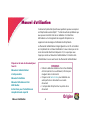 1
1
-
 2
2
-
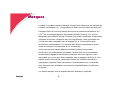 3
3
-
 4
4
-
 5
5
-
 6
6
-
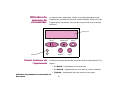 7
7
-
 8
8
-
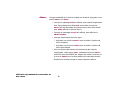 9
9
-
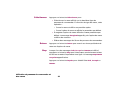 10
10
-
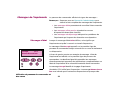 11
11
-
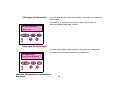 12
12
-
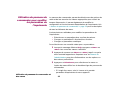 13
13
-
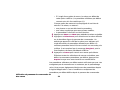 14
14
-
 15
15
-
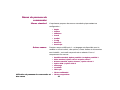 16
16
-
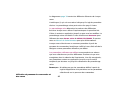 17
17
-
 18
18
-
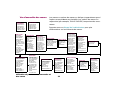 19
19
-
 20
20
-
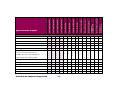 21
21
-
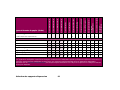 22
22
-
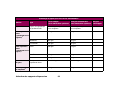 23
23
-
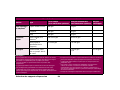 24
24
-
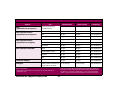 25
25
-
 26
26
-
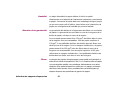 27
27
-
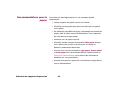 28
28
-
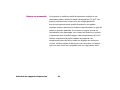 29
29
-
 30
30
-
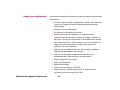 31
31
-
 32
32
-
 33
33
-
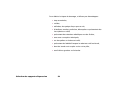 34
34
-
 35
35
-
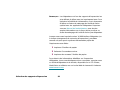 36
36
-
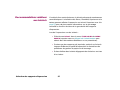 37
37
-
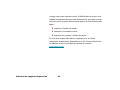 38
38
-
 39
39
-
 40
40
-
 41
41
-
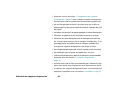 42
42
-
 43
43
-
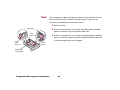 44
44
-
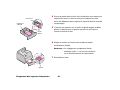 45
45
-
 46
46
-
 47
47
-
 48
48
-
 49
49
-
 50
50
-
 51
51
-
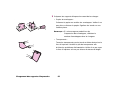 52
52
-
 53
53
-
 54
54
-
 55
55
-
 56
56
-
 57
57
-
 58
58
-
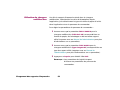 59
59
-
 60
60
-
 61
61
-
 62
62
-
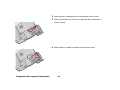 63
63
-
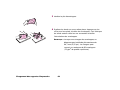 64
64
-
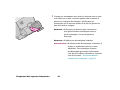 65
65
-
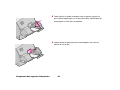 66
66
-
 67
67
-
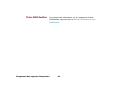 68
68
-
 69
69
-
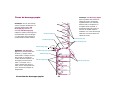 70
70
-
 71
71
-
 72
72
-
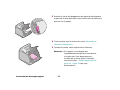 73
73
-
 74
74
-
 75
75
-
 76
76
-
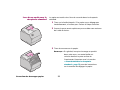 77
77
-
 78
78
-
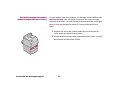 79
79
-
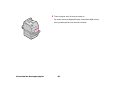 80
80
-
 81
81
-
 82
82
-
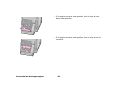 83
83
-
 84
84
-
 85
85
-
 86
86
-
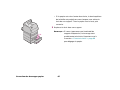 87
87
-
 88
88
-
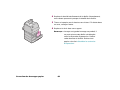 89
89
-
 90
90
-
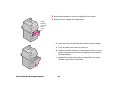 91
91
-
 92
92
-
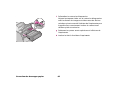 93
93
-
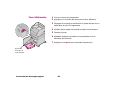 94
94
-
 95
95
-
 96
96
-
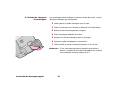 97
97
-
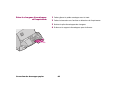 98
98
-
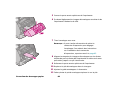 99
99
-
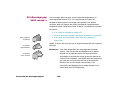 100
100
-
 101
101
-
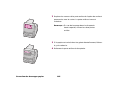 102
102
-
 103
103
-
 104
104
-
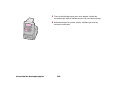 105
105
-
 106
106
-
 107
107
-
 108
108
-
 109
109
-
 110
110
-
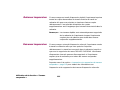 111
111
-
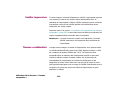 112
112
-
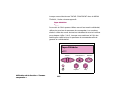 113
113
-
 114
114
-
 115
115
-
 116
116
-
 117
117
-
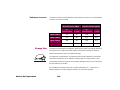 118
118
-
 119
119
-
 120
120
Epson OPTRA T Le manuel du propriétaire
- Catégorie
- Multifonctionnels
- Taper
- Le manuel du propriétaire
Documents connexes
Autres documents
-
Lexmark T430 Le manuel du propriétaire
-
Lexmark E450DN Le manuel du propriétaire
-
Lexmark E120 Update
-
Dell 2350d/dn Mono Laser Printer Le manuel du propriétaire
-
Dell 2330d/dn Mono Laser Printer Mode d'emploi
-
Dell 5310n Mono Laser Printer Mode d'emploi
-
Lexmark C510 Le manuel du propriétaire
-
Dell 1720/dn Mono Laser Printer Mode d'emploi